去掉移动硬盘的写保护功能
王昌红

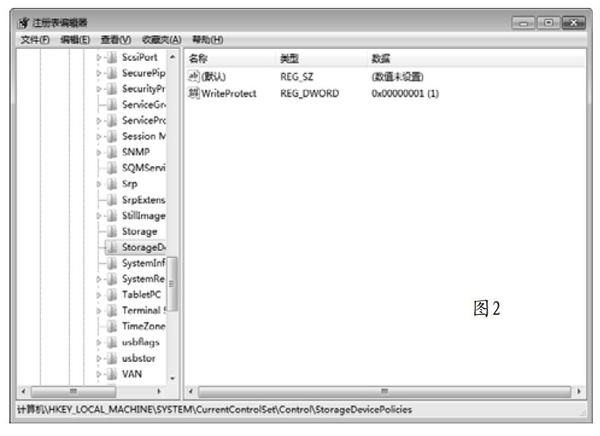
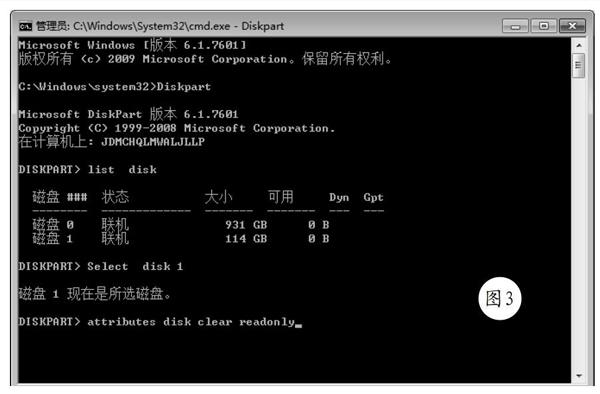
从电脑中往移动硬盘中复制资料时,弹出了“磁盘被写保护”的错误提示。观察移动硬盘上,没有发现有写保护开关;对电脑进行全盘扫描后,也没有发现有病毒破坏的行为;把该移动硬盘插到其他电脑时,则可以正常读写数据,也没有磁盘被写保护的提示。这说明问题出在电脑的设置上,下面用三种方法来去掉移动硬盘的写保护。
方法一:打开桌面上的“计算机”图标,找到“可移动磁盘 I”图标并右键,选择“属性”菜单,进入“可移动磁盘I属性”对话框。切换至“硬件”标签页,在“所有磁盘驱动器”列表下选择名称含有“XXX USB Device磁盘驱动器”后,单击下面的“属性”按钮,弹出“XXX USB Device属性”对话框。切换到“策略”选项卡,选择“更好的性能”后,单击“确定”按钮,退出设置即可(图1)。
方法二:依次单击桌面“开始→运行”菜单,进入“运行”对话框。在“打开”后输入“Regedit”并回车,进入“注册表编辑器”窗口。接着,依次展开左侧的“HKEY_LOCAL_MACHINE\SYSTEM\CurrentControlSet\Control\StorageDevicePolicies”项。在右侧窗口中找到“WriteProtect”子项,右击后将键值改为“0”即可(图2)。如果窗口中没有“WriteProtect”键值,需要在右侧窗口空白处右击,选择“新建→DWORD”菜单后,生成一个“新值”的注册项。然后,在“新值”的注册项上右擊,选择“重命名”菜单,将文件名更名为“WriteProtect”,再将该数值设置为0即可。
方法三:单击“开始”菜单,在弹出的搜索框中输入“CMD”后,找到“CMD.exe”列表,选中后右击,选择“以管理员身份运行”菜单,使用管理员运行CMD窗口。接着,在命令提示符输入“Diskpart”并回车,显示出当前的Diskpart版本。接着,在命令提示符后输入“list disk”回车后,列出当前计算机的磁盘。找到移动硬盘所属的磁盘号(磁盘序号为“ 1”),在命令提示符后输入“Select disk 1”并回车,选择那个只读的移动硬盘(图3)。最后,在命令提示符后输入“attributes disk clear readonly”,点击回车,清除移动硬盘只读属性后,退出“Diskpart”程序即可。

